
ดูวิดีโอเป็นหนึ่งในกิจกรรมสันทนาการที่พบบ่อยที่สุดที่ใช้งานที่คอมพิวเตอร์ ความรู้สึกไม่สบายที่ร้ายแรงที่สุดในเวลาเดียวกันทำให้เกิดงานผู้เล่นที่ไม่เสถียรหรือโปรแกรมอื่นที่ทำซ้ำภาพยนตร์ที่ชื่นชอบหรือซีรีส์ ในบทความนี้เราจะพูดถึงว่าจะทำอย่างไรถ้าวิดีโอบนคอมพิวเตอร์ของคุณเล่นกับ "เบรก" หรือผลกระทบที่ไม่พึงประสงค์อื่น ๆ
หยุดวิดีโอ
เราทุกคนพบกับเอฟเฟกต์ "ไม่ดี" เมื่อดูวิดีโอ - กรอบต่ำแสดงในการสืบพันธุ์ของกระตุกแขวนแถบแนวนอนบนหน้าจอด้วยการเคลื่อนไหวที่รวดเร็วของกล้อง (thyring) สาเหตุที่ทำให้เกิดพฤติกรรมที่คล้ายคลึงกันของคำสั่งวิดีโอสามารถแบ่งออกเป็นสองกลุ่มใหญ่ - ซอฟต์แวร์และฮาร์ดแวร์สำหรับคนแรกสามารถรวมตัวแปลงสัญญาณที่ล้าสมัยและเครื่องเล่นวิดีโอรวมถึงการใช้ทรัพยากรระบบสูงเนื่องจากกระบวนการพื้นหลังจำนวนมากหรือกิจกรรมไวรัส ถึงที่สอง - "เหล็ก" ที่อ่อนแอของคอมพิวเตอร์และโหลดที่เพิ่มขึ้น
ในกรณีส่วนใหญ่การจัดการง่าย ๆ เหล่านี้ช่วยให้คุณสามารถกำจัดการผูกได้ ต่อไปขอพูดถึงเหตุผลหลักสำหรับ "เบรก" ของวิดีโอ
สาเหตุที่ 2: การ์ดแสดงผลและโปรเซสเซอร์
สาเหตุหลักของการสืบพันธุ์ช้าคือพีซี "เหล็ก" ที่อ่อนแอโดยเฉพาะโปรเซสเซอร์และอะแดปเตอร์กราฟิก พวกเขามีส่วนร่วมในการเข้ารหัสและถอดรหัสวิดีโอ เมื่อเวลาผ่านไปเนื้อหาวิดีโอจะกลายเป็น "หนา" และ "ยาก" - บิตเรตกำลังเติบโตความละเอียดจะเพิ่มขึ้นและส่วนประกอบเก่าจะไม่รับมือกับมัน
โปรเซสเซอร์ในมัดนี้ทำหน้าที่เป็นรหัสหลักดังนั้นเมื่อมีปัญหาเกิดขึ้นมันคุ้มค่าที่จะคิดเกี่ยวกับการเปลี่ยน
อ่านเพิ่มเติม: วิธีการเลือกโปรเซสเซอร์สำหรับคอมพิวเตอร์
การ์ดแสดงผลเท่านั้น "ช่วย" โปรเซสเซอร์ดังนั้นการเปลี่ยนนั้นเหมาะสมเฉพาะในกรณีของความล้าสมัยที่สิ้นหวังซึ่งแสดงอยู่ในกรณีที่ไม่มีการสนับสนุนมาตรฐานใหม่ หากคุณมีอะแดปเตอร์วิดีโอในตัวคุณอาจต้องซื้อแบบแยกส่วน
อ่านเพิ่มเติม:
วิธีการเลือกการ์ดแสดงผล
การ์ดวิดีโอที่ไม่ต่อเนื่องคืออะไร
สาเหตุที่ 3: RAM
ปริมาตรของ RAM ที่ติดตั้งส่งผลโดยตรงต่อประสิทธิภาพของคอมพิวเตอร์รวมถึงเมื่อเล่นวิดีโอ ด้วยการขาด RAM ข้อมูลพิเศษจะถูกถ่ายโอนไปยังที่เก็บข้อมูลไปยังฮาร์ดดิสก์ซึ่งเป็นอุปกรณ์ที่ช้าที่สุดในระบบ หากลูกกลิ้งค่อนข้างสวย "มีน้ำหนัก" อาจมีปัญหากับการเล่น ออกที่นี่แน่นอน: เพิ่มโมดูลหน่วยความจำเพิ่มเติมไปยังระบบอ่านเพิ่มเติม: วิธีการเลือก RAM
สาเหตุที่ 4: ฮาร์ดดิสก์
ฮาร์ดดิสก์จัดเก็บข้อมูลหลักบนเครื่องพีซีและมันก็เป็นจากมันวิดีโอที่ถูกโหลด หากมีการตั้งข้อสังเกตในการทำงานของมันมีจะถูกแบ่งภาคและปัญหาอื่น ๆ ภาพยนตร์จะขึ้นอยู่เป็นประจำในสถานที่ที่น่าสนใจที่สุด ด้วยการขาด RAM เมื่อข้อมูลที่เป็นคือ "การตั้งค่า" ในแฟ้มเพจจิ้งเช่นแผ่นดิสก์สามารถเป็นอุปสรรคสำคัญสำหรับการดำเนินงานตามปกติและความบันเทิง
ในกรณีที่มีความสงสัยของการทำงานที่ไม่ถูกต้องของฮาร์ดดิสก์ก็เป็นสิ่งจำเป็นในการทดสอบประสิทธิภาพการทำงานโดยโปรแกรมพิเศษ ในกรณีของภาค "เลวร้าย" มันควรจะถูกแทนที่ด้วยใหม่ มันเป็นเพียงสิ่งที่จำเป็นที่จะทำให้มันเป็นคุณจะสูญเสียข้อมูลทั้งหมดที่อยู่ในนั้น
อ่านเพิ่มเติม:
วิธีตรวจสอบฮาร์ดดิสก์เพื่อประสิทธิภาพ
วิธีตรวจสอบฮาร์ดดิสก์บนเซกเตอร์ที่หัก
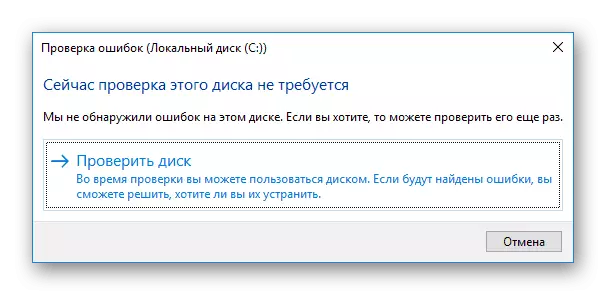
ตัวเลือกที่สมบูรณ์คือการซื้อการจัดเก็บข้อมูลที่เป็นของแข็ง แผ่นดังกล่าวมีความโดดเด่นด้วยความเร็วสูงของการทำงานกับไฟล์และความล่าช้าในการเข้าถึงข้อมูลในระดับต่ำ
อ่านเพิ่มเติม: วิธีการเลือก SSD สำหรับคอมพิวเตอร์ที่ใช้งาน
เหตุผลที่ 5: ความร้อนสูงเกินไป
ความร้อนสูงเกินไปเป็นหนึ่งในสาเหตุหลักของการแก้ไขปัญหาถ้ามันมาถึงชิ้นส่วนคอมพิวเตอร์ มันสามารถทำให้เกิดการทำงานผิดปกติเช่นเดียวกับรวมถึงกลไกการป้องกันของภาคกลางและหน่วยประมวลผลกราฟิกที่ช่วยให้พวกเขาเย็นลดลงความถี่ (trottling) เพื่อที่จะหาคำตอบว่า "เหล็ก" ของคุณไม่ร้อนมากเกินไปคุณจำเป็นต้องใช้โปรแกรมพิเศษ
อ่านเพิ่มเติม: วิธีการตรวจสอบอุณหภูมิของเครื่องคอมพิวเตอร์
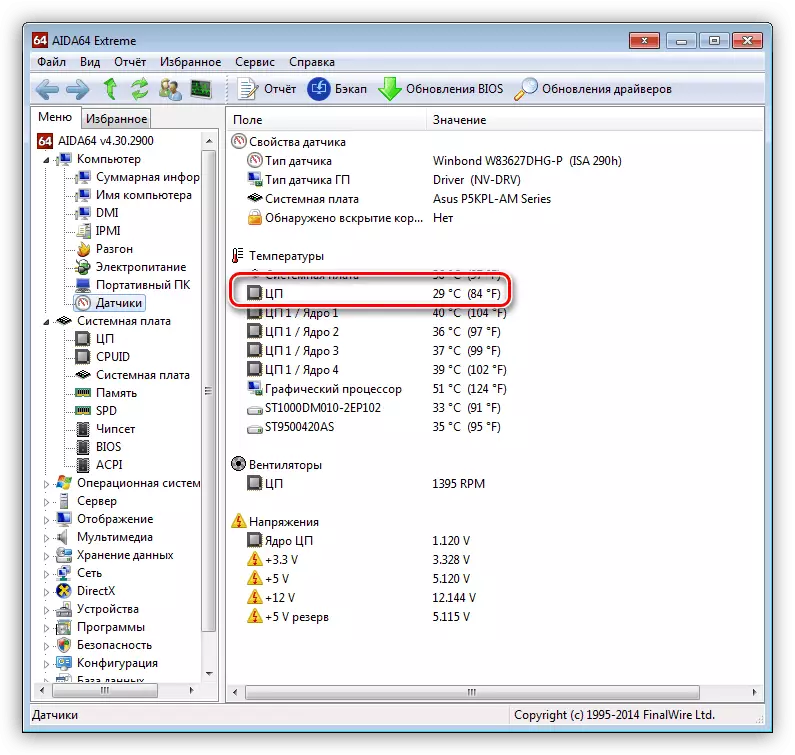
หากความร้อนสูงเกินไปถูกเปิดเผยก็ควรจะตัดออกทันทีเพื่อหลีกเลี่ยงปัญหาที่รุนแรงมากขึ้น นี้จะกระทำโดยการทำความสะอาดระบบระบายความร้อนจากฝุ่นละอองและแทนที่วางความร้อน
อ่านเพิ่มเติม:
เราแก้ปัญหาความร้อนสูงเกินไปของโปรเซสเซอร์
กำจัดความร้อนสูงเกินไปของการ์ดแสดงผล
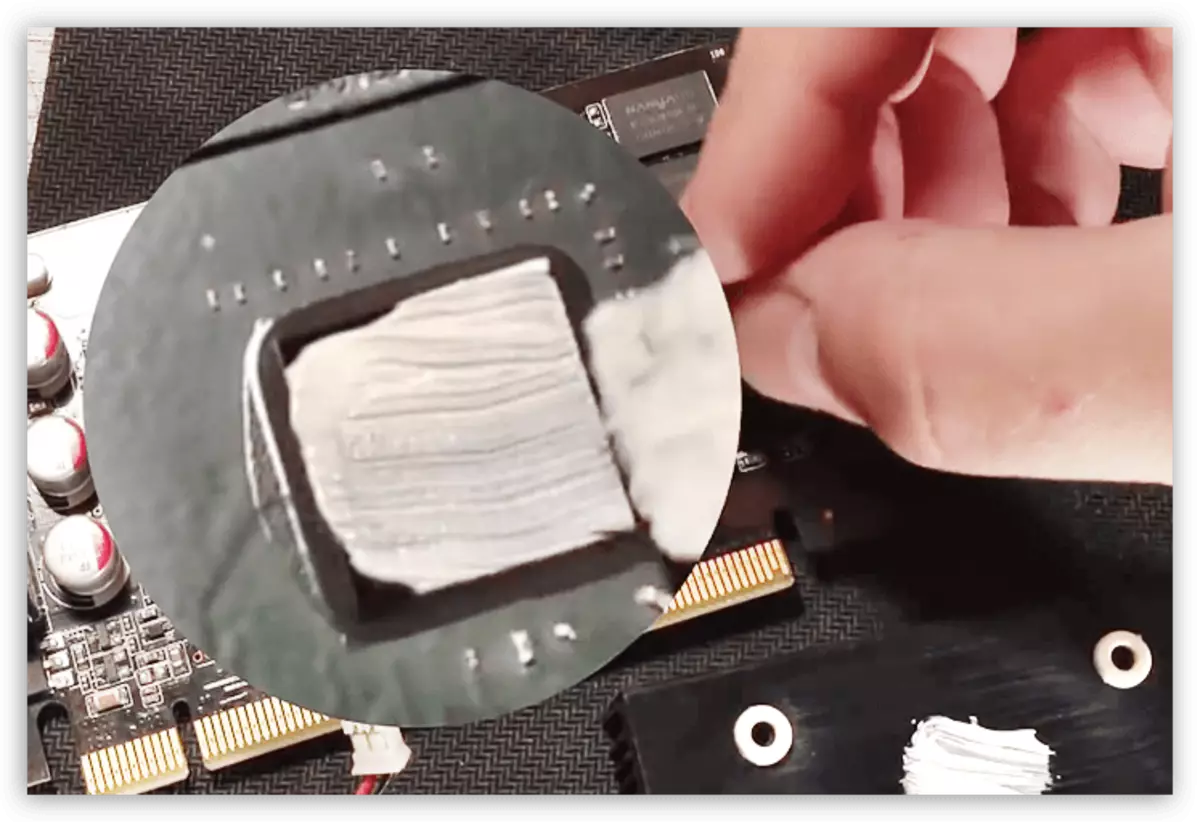
นี่คือทั้งหมดที่สามารถพูดเกี่ยวกับ "ฮาร์ดแวร์" แล้วเราจะวิเคราะห์สาเหตุโปรแกรมสำหรับปัญหาเกี่ยวกับวิดีโอ
สาเหตุที่ 6: ซอฟท์
วรรคนี้จะแบ่งออกเป็นสองส่วน - มีปัญหากับตัวแปลงสัญญาณและคนขับรถ กลไกของปัญหาทั้งสองจะคล้ายกันมากเหล่านี้เป็นส่วนประกอบของระบบหายไปรับผิดชอบในการเข้ารหัสและถอดรหัสวิดีโอสตรีม
ตัวแปลงสัญญาณ
ถอดรหัสวิดีโอห้องสมุดขนาดเล็กที่มีการประมวลผลวิดีโอ รถบดสั่นสะเทือนส่วนใหญ่จะถูกบีบอัดเพื่อเพิ่มประสิทธิภาพขนาดสำหรับตัวอย่างเช่นการใช้ H.264 ถ้าถอดรหัสที่สอดคล้องกันจะขาดหายไปในระบบหรือล้าสมัยแล้วเราจะได้รับจำนวนมากมีปัญหากับการเล่น การติดตั้งตัวแปลงสัญญาณสดจะช่วยแก้ไขสถานการณ์ ในทุกสถานการณ์, แพคเกจ K-Lite Codec Pack เป็นที่สมบูรณ์แบบ ก็พอที่จะดาวน์โหลดติดตั้งและดำเนินการตั้งค่าบางอย่างง่าย
อ่านเพิ่มเติม: วิธีการกำหนดค่า K-Lite Codec Pack
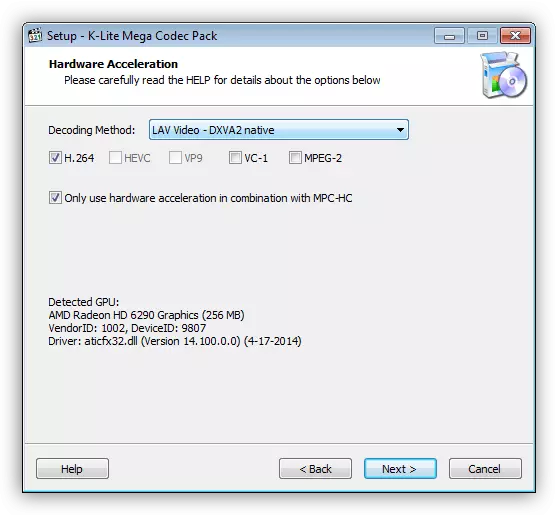
หากคุณยังคงใช้ Windows XP คุณจะต้องใช้ไลบรารีชุดอื่น - XP Codec Pack
อ่านเพิ่มเติม: การติดตั้งตัวแปลงสัญญาณในระบบปฏิบัติการ Windows XP
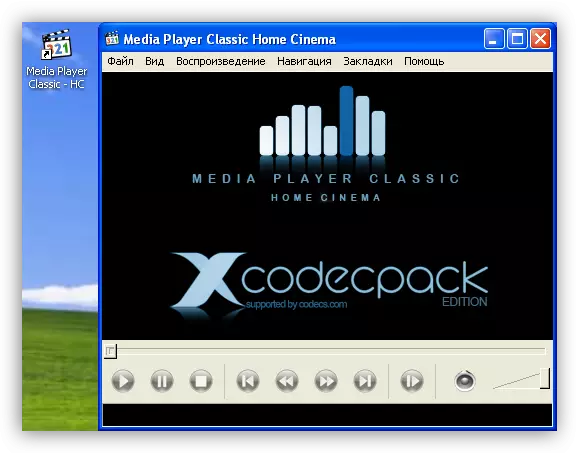
ผู้ทำวิดีโอ
ไดรเวอร์ดังกล่าวอนุญาตให้ระบบปฏิบัติการ "สื่อสาร" กับการ์ดวิดีโอและใช้ทรัพยากรได้สูงสุด ในกรณีที่มีงานที่ไม่ถูกต้องหรือล้าสมัยอาจมีปัญหาที่เรากำลังพูดถึงวันนี้ หากต้องการแก้ไขปัญหานี้คุณต้องอัปเดตหรือติดตั้งไดรเวอร์วิดีโอใหม่
อ่านเพิ่มเติม:
ติดตั้งไดรเวอร์การ์ดแสดงผลอีกครั้ง
อัปเดตไดรเวอร์การ์ดวิดีโอ NVIDIA
การติดตั้งไดรเวอร์ผ่านซอฟต์แวร์ AMD Radeon Crimson
เราอัปเดตไดรเวอร์การ์ดแสดงผลโดยใช้ DRIVERMAX
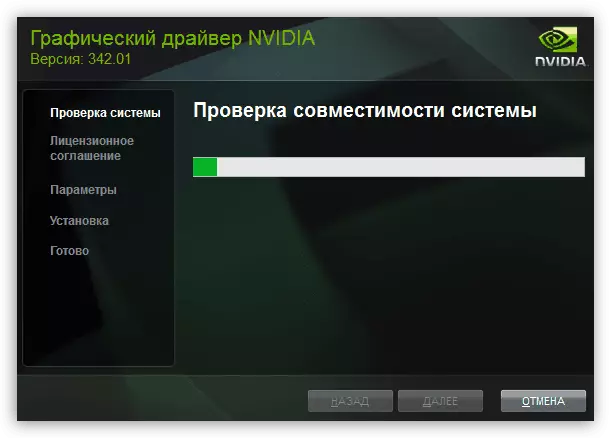
สาเหตุที่ 7: ไวรัส
การพูดอย่างเคร่งครัดไวรัสไม่สามารถส่งผลกระทบโดยตรงต่อการเล่นวิดีโอ แต่พวกเขาสามารถสร้างความเสียหายหรือลบไฟล์ที่จำเป็นสำหรับสิ่งนี้เช่นเดียวกับการใช้ทรัพยากรระบบจำนวนมาก หลังส่งผลกระทบต่อประสิทธิภาพพีซีทั้งหมดและความเร็วในการประมวลผลสตรีมวิดีโอ หากคุณแนะนำกิจกรรมของไวรัสคุณต้องสแกนคอมพิวเตอร์ด้วยโปรแกรมพิเศษและลบ "ศัตรูพืช" ออก
อ่านเพิ่มเติม: ต่อสู้กับไวรัสคอมพิวเตอร์
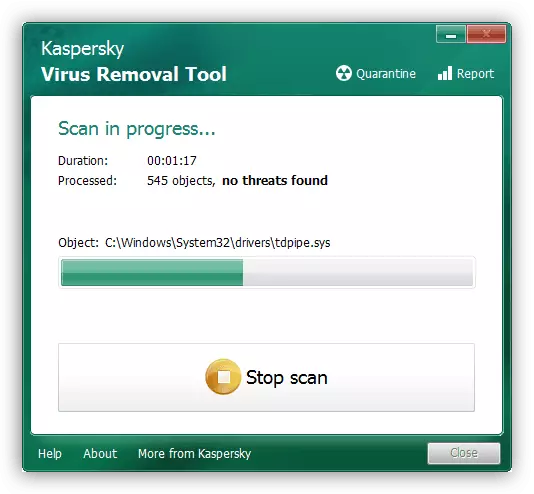
บทสรุป
อย่างที่คุณเห็นเหตุผลสำหรับ "เบรก" เมื่อเล่นวิดีโอค่อนข้างมาก พวกเขาสามารถเป็นทั้งไม่มีนัยสำคัญและจริงจังมากต้องใช้เวลาและความพยายามอย่างมากในการกำจัดพวกเขา เราหวังว่าบทความนี้จะช่วยให้คุณรับมือกับปัญหาที่เป็นไปได้ทั้งหมดและหลีกเลี่ยงพวกเขาในอนาคต
